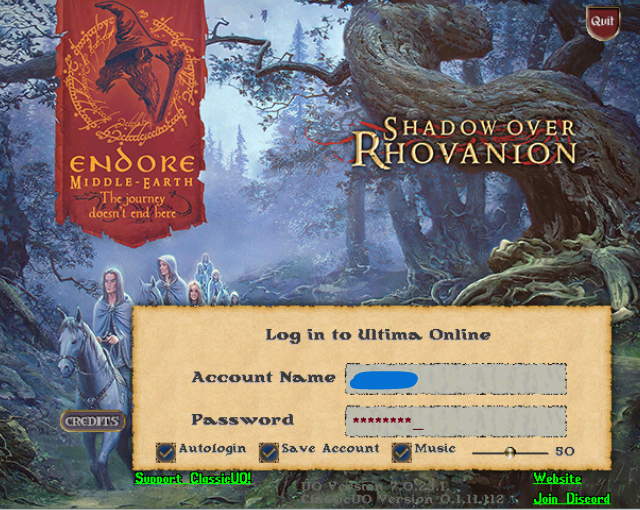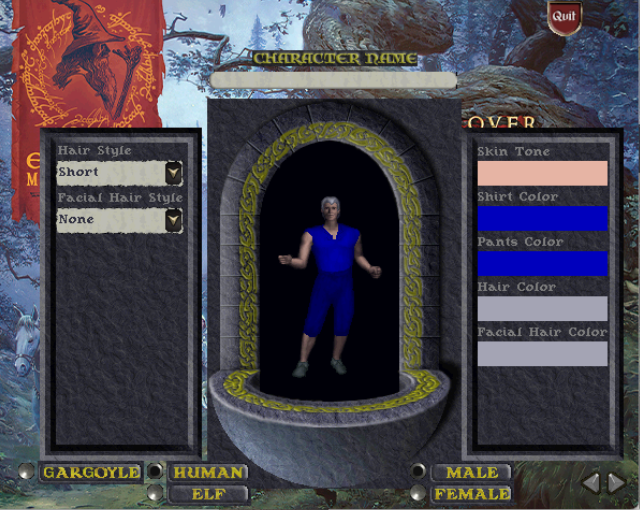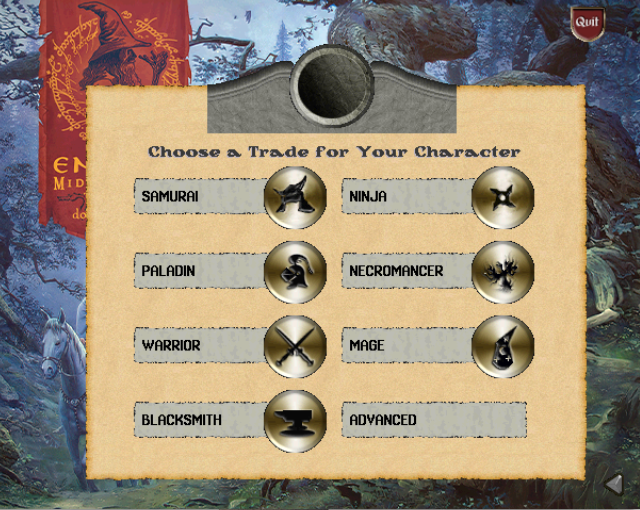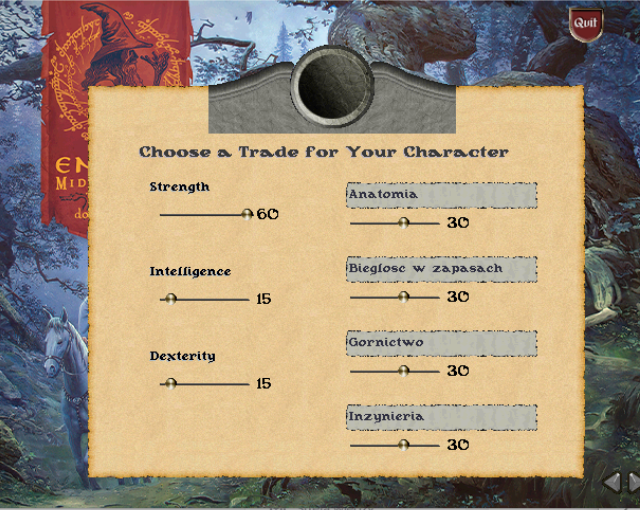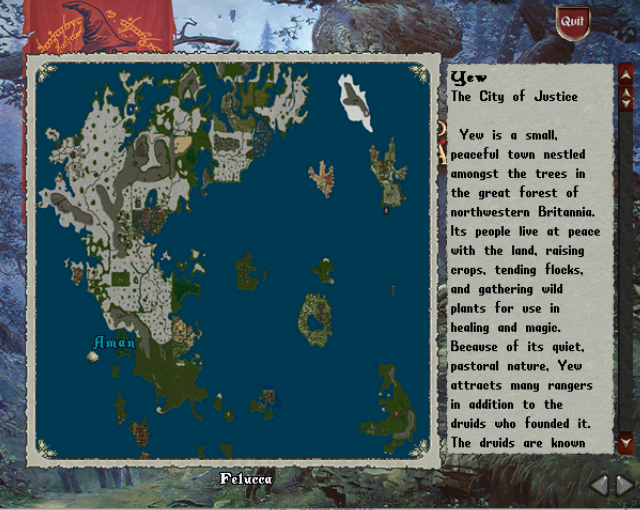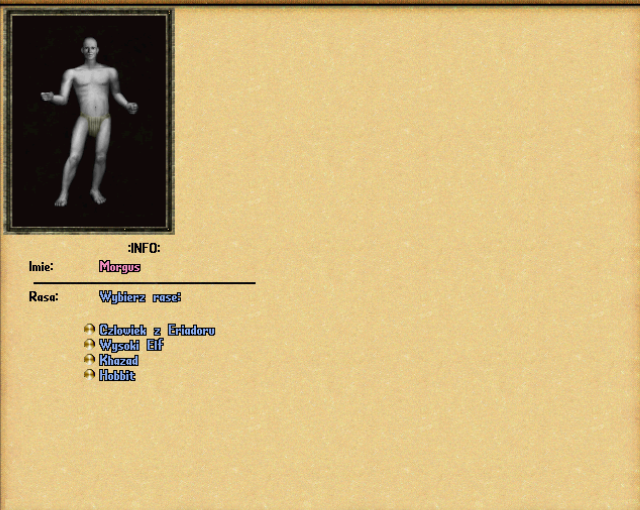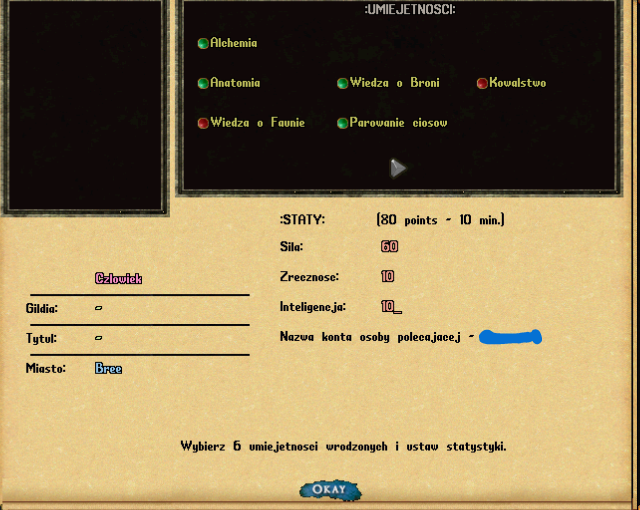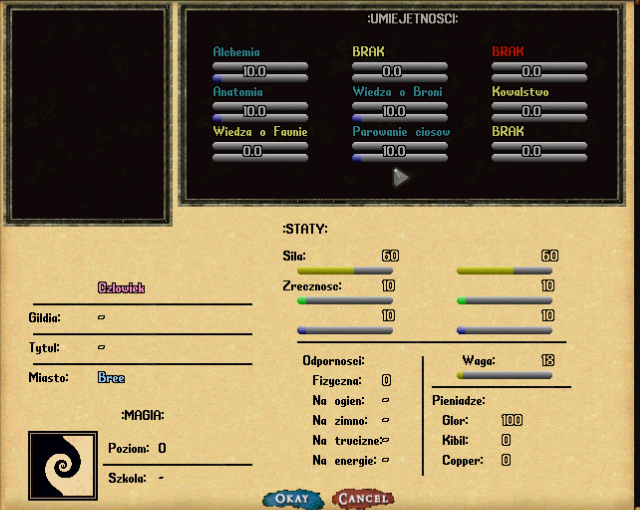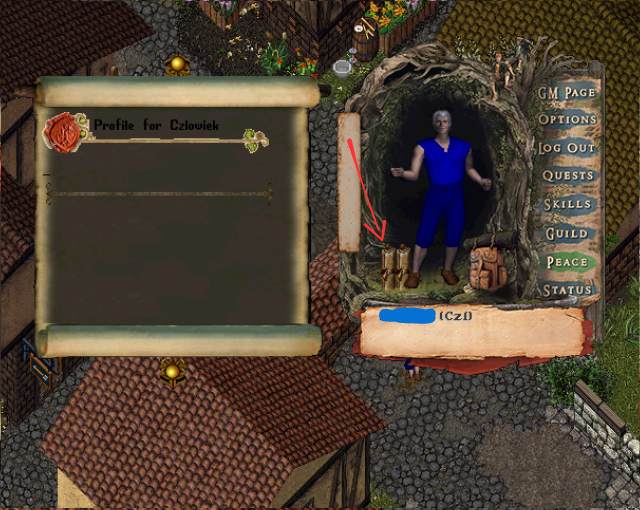Tworzenie Postaci: Różnice pomiędzy wersjami
| Linia 29: | Linia 29: | ||
Kolor skóry większości ras jest jasny, z wyjątkiem mieszkańców Lossarnach.</div> | Kolor skóry większości ras jest jasny, z wyjątkiem mieszkańców Lossarnach.</div> | ||
== Kreator Postaci == | == Kreator Postaci 2 == | ||
[[File: Tworzeniepostaci3.png]] | [[File: Tworzeniepostaci3.png]] | ||
Wersja z 14:13, 5 sie 2024
Logowanie
Aby stworzyć postać, zainstaluj grę i przemyśl jej koncept. W ciągu tygodnia prześlij go do Mistrza Gry w celu weryfikacji. Możesz skorzystać z pomocy Mistrzów Gry lub graczy oznaczonych jako Legendy i Legendy+ na discordzie, aby uzyskać informacje o świecie, mechanikach i wydarzeniach.
Zaleca się stworzenie konceptu przed założeniem konta, ponieważ wybór umiejętności jest kluczowy i niezmienny. Historia i cele postaci pomogą Mistrzom Gry w tworzeniu indywidualnych fabuł i wydarzeń dla Twojej postaci.Wprowadź swój login i hasło. Pamiętaj, że login nie jest imieniem Twojej postaci, służy tylko do logowania. To jedyny krok potrzebny do stworzenia konta.
Autologin – ta opcja automatycznie wybierze serwer i postać po zalogowaniu.
Save account – zapisuje login i hasło, aby automatycznie je uzupełniać przy następnym uruchomieniu Endore.Kreator Postaci
Wybierając imię postaci, pamiętaj, aby było klimatyczne. Gra nie rozpoznaje polskich znaków i przegłosów, więc zaleca się ich unikanie (np. ú → u).
Fryzurę, brodę i ich kolor można zmienić u barbera w trakcie gry. Kolory ubrań nie są istotne, ponieważ można szybko zakupić nowe ubrania, które nadadzą styl Twojej postaci.
Kolor skóry większości ras jest jasny, z wyjątkiem mieszkańców Lossarnach.Kreator Postaci 2
Dane podstawowe
Wybór rasy
Wybór rasy postaci
Wybór umiejętności i statystyk startowych
Podsumowanie
Znajdziesz tu swoje bieżące statystyki oraz umiejętności. Górny pasek pod nazwą umiejętności pokazuje postęp do zdobycia kolejnego punktu procentowego. Dolny pasek, wraz z wartością liczbową, symbolizuje aktualny procent opanowania umiejętności.
Pozostałe informacje są uzupełniane automatycznie.Opis postaci
Aby zajrzeć do ekwipunku, kliknij dwukrotnie na plecak leżący obok stóp postaci. Początkowy ekwipunek jest taki sam dla każdej postaci i zawiera kilka glorów, chrust, dziennik oraz inne podstawowe przedmioty.
Drugą ważną częścią Paperdolla jest zwój znajdujący się u prawej stopy postaci. Kliknij go dwukrotnie, aby zobaczyć jego pustą zawartość. To miejsce na opis Twojej postaci. Każdy, kto otworzy Twój Paperdoll, będzie mógł przeczytać ten zwój i poznać szczegóły dotyczące Twojej postaci.